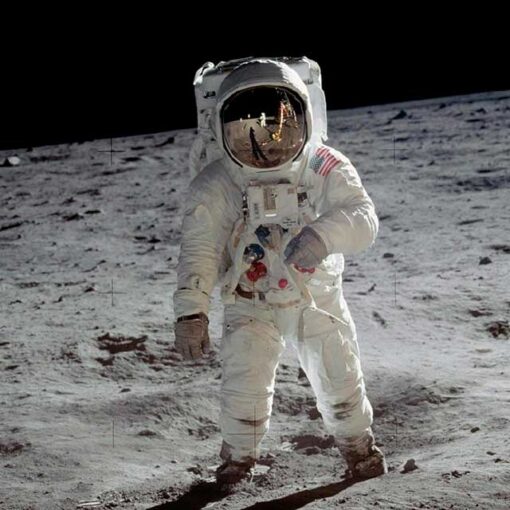O seu celular pode ajudar a lembrar todas as senhas de redes sociais e serviços online. O app Keeper Password Data Vault permite criar registros completos com o website, título e a senha, tudo na mesma interface. Assim, todas as informações ficarão seguras por um único código pessoal, reforçado pelo impressão digital, dentro de seu Android . Como criar Live Photos do iPhone também no Android Se preferir, o usuário pode, ainda, separar o conteúdo por pastas personalizadas. Vale lembrar, porém, que o serviço é gratuito por 30 dias para backup dos dados. Veja como usar neste tutorial para Android. Proteja as senhas do seu Android com o app Keeper (Foto: Divulgação/Kepper Security Inc) Passo 1. Baixe e instale o K eeper. Antes de começar a usar o app, é necessário criar um cadastro rápido. É possível usar a conta Google já registrada no Android. Toque em “Iniciar o Keeper”. Depois defina a senha para proteger os dados no app e repita o código. Confirme em “Próximo”. Selecione uma pergunta secreta, adicione a resposta e finalize em “Pronto”. Crie o cadastro e senha no app Keeper pelo Android (Foto: Reprodução/Barbara Mannara) Passo 2. Para criar um novo registro de senha, toque no ícone de “+” na base direita da tela. Adicione as informações de título, URL e a senha mestre do serviço. Download grátis do app do TechTudo : receba dicas e notícias de tecnologia no Android ou iPhone Adicione a ficha de informações com o serviço e a senha (Foto: Reprodução/Barbara Mannara) Passo 3. No ícone de “Clipes” no canto direito do app o usuário poderá adicionar fotos, vídeos, arquivos no registro. Esses dados também serão guardados em segurança. O item será mostrado em uma miniatura. Ao terminar de preencher os dados, confirme no ícone de “check”. Se preferir adicione fotos e demais arquivos no registro (Foto: Reprodução/Barbara Mannara) Passo 4. Cada ficha preenchida é mostrada na categoria de “Todos”, separados por pastas. Dentro delas, os usuários podem adicionar diversas fichas com serviços diferentes. Ao tocar no item, é possível ver as informações completas e para editar, selecione o ícone de “lápis”. Qual é o melhor smartphone para comprar? Comente no Fórum do TechTudo. Acesse as informações de cada ficha salva no app Keeper (Foto: Reprodução/Barbara Mannara) Passo 5. No ícone de “três linhas”, o usuário tem acesso a um menu lateral. Selecione “Configurações” para visualizar as funções de ajustes do app. Lá é possível mudar a cor do tema em “Editar” e ainda adicionar funções rápidas como login em navegadores, ativando a chave em “Keeperfil”. Acesse as configurações e faça as alterações que preferir no app Keeper (Foto: Reprodução/Barbara Mannara) saiba mais Como colocar senha no WhatsApp e Facebook com o Clean Master Como usar o aplicativo Clean Master e ‘limpar’ o Android Falha de segurança permite burlar bloqueio e restaurar celulares Samsung Passo 6. Já na ferramenta de “DNA”, o usuário encontra itens avançados para proteger as informações. É possível adicionar “Senhas únicas”para uma segunda camada de identificação, “Autenticação com impressão digital”, caso o celular ofereça essa tecnologia e ativação pode “Dispositivo Weareble”, como relógios inteligentes. Para ativar, basta tocar na chave ao lado de cada item que ficará em verde. Acesse a ferramenta de DNA para manter sua conta do Keeper mais segura (Foto: Reprodução/Barbara Mannara)
Ver artigo na integra